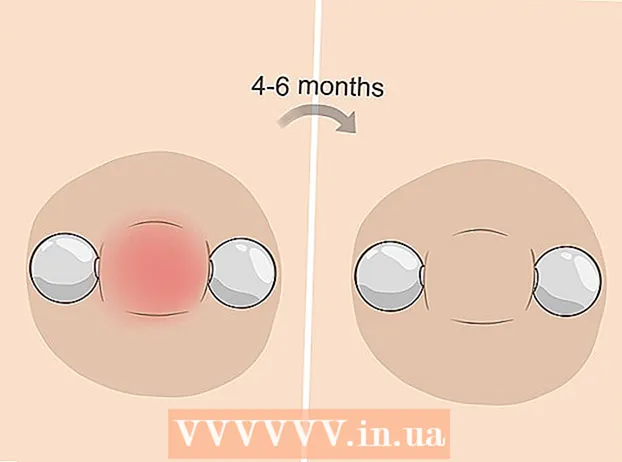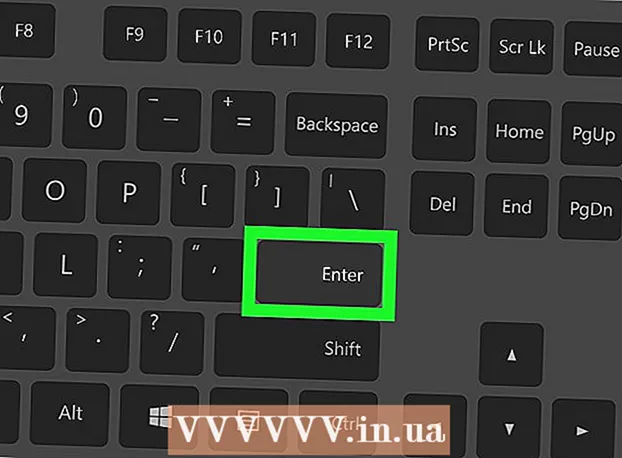ผู้เขียน:
Florence Bailey
วันที่สร้าง:
19 มีนาคม 2021
วันที่อัปเดต:
27 มิถุนายน 2024

เนื้อหา
- ขั้นตอน
- วิธีที่ 1 จาก 2: ซ่อนศิลปินที่เพิ่งเล่น
- วิธีที่ 2 จาก 2: วิธีซ่อนกิจกรรม Spotify บน Facebook
- เคล็ดลับ
บทความนี้จะแสดงวิธีซ่อนรายชื่อศิลปินที่เล่นล่าสุดในแอป Spotify สำหรับอุปกรณ์ Android คุณอาจไม่สนใจว่าผู้ติดตามและเพื่อนของคุณจะเห็นสิ่งที่คุณกำลังฟังอยู่ แต่บางครั้งคุณอาจต้องการซ่อนข้อมูลนี้จากการสอดรู้สอดเห็น มีสองวิธีง่ายๆในการทำเช่นนี้
ขั้นตอน
วิธีที่ 1 จาก 2: ซ่อนศิลปินที่เพิ่งเล่น
 1 เปิดแอป Spotify ขั้นแรก คุณต้องเปิดแอป Spotify ซึ่งอยู่บนหน้าจอหลักอย่างใดอย่างหนึ่งหรือในลิ้นชักแอป
1 เปิดแอป Spotify ขั้นแรก คุณต้องเปิดแอป Spotify ซึ่งอยู่บนหน้าจอหลักอย่างใดอย่างหนึ่งหรือในลิ้นชักแอป  2 คลิกที่แท็บ ห้องสมุดของคุณ (ห้องสมุดของคุณ) ในเมนูด้านล่าง แท็บไลบรารีของคุณอยู่ทางด้านขวาของแถบนำทาง และดูเหมือนรูปภาพของเรคคอร์ดที่จัดสไตล์ไว้บนชั้นวาง คลิกที่ภาพนี้
2 คลิกที่แท็บ ห้องสมุดของคุณ (ห้องสมุดของคุณ) ในเมนูด้านล่าง แท็บไลบรารีของคุณอยู่ทางด้านขวาของแถบนำทาง และดูเหมือนรูปภาพของเรคคอร์ดที่จัดสไตล์ไว้บนชั้นวาง คลิกที่ภาพนี้  3 เลื่อนลงไปที่ส่วน เล่นล่าสุด (เพิ่งเคยฟัง) มีหลายรายการในส่วนห้องสมุดของคุณ แต่คุณต้องเลื่อนลงมาเพื่อหาแท็บฟังล่าสุด ในส่วนนี้ คุณจะเห็นศิลปิน อัลบั้ม และเพลย์ลิสต์ที่คุณเพิ่งฟัง
3 เลื่อนลงไปที่ส่วน เล่นล่าสุด (เพิ่งเคยฟัง) มีหลายรายการในส่วนห้องสมุดของคุณ แต่คุณต้องเลื่อนลงมาเพื่อหาแท็บฟังล่าสุด ในส่วนนี้ คุณจะเห็นศิลปิน อัลบั้ม และเพลย์ลิสต์ที่คุณเพิ่งฟัง  4 คลิกที่ภาพจุดแนวตั้งสามจุด ⁝ ถัดจากตำแหน่งที่คุณต้องการซ่อน ค้นหาสิ่งที่คุณต้องการซ่อนในรายการนี้ และคลิกที่ไอคอนในรูปแบบของจุดแนวตั้งสามจุดทางด้านขวาขององค์ประกอบ
4 คลิกที่ภาพจุดแนวตั้งสามจุด ⁝ ถัดจากตำแหน่งที่คุณต้องการซ่อน ค้นหาสิ่งที่คุณต้องการซ่อนในรายการนี้ และคลิกที่ไอคอนในรูปแบบของจุดแนวตั้งสามจุดทางด้านขวาขององค์ประกอบ  5 คลิกที่รายการ ซ่อน (ซ่อน). เมนูจะเปิดขึ้นพร้อมตัวเลือกสำหรับการดำเนินการที่มี เลื่อนไปที่ซ่อนและเลือก หลังจากนั้น แทร็กหรือศิลปินที่ "ละเอียดอ่อน" จะหายไปจากส่วน "ฟังล่าสุด" ของคุณ
5 คลิกที่รายการ ซ่อน (ซ่อน). เมนูจะเปิดขึ้นพร้อมตัวเลือกสำหรับการดำเนินการที่มี เลื่อนไปที่ซ่อนและเลือก หลังจากนั้น แทร็กหรือศิลปินที่ "ละเอียดอ่อน" จะหายไปจากส่วน "ฟังล่าสุด" ของคุณ
วิธีที่ 2 จาก 2: วิธีซ่อนกิจกรรม Spotify บน Facebook
 1 เปิดแอป Spotify หากคุณยังไม่ได้เปิดแอป Spotify ให้ทำตอนนี้ ไอคอนแอปจะอยู่ที่หน้าจอหลักหรือในลิ้นชักแอป
1 เปิดแอป Spotify หากคุณยังไม่ได้เปิดแอป Spotify ให้ทำตอนนี้ ไอคอนแอปจะอยู่ที่หน้าจอหลักหรือในลิ้นชักแอป  2 คลิกที่แท็บ ห้องสมุดของคุณ (ห้องสมุดของคุณ) ที่มุมล่างขวาของหน้าจอ คุณจะพบไอคอนแท็บ "ห้องสมุดของคุณ" ที่ด้านขวาของแถบนำทางด้านล่าง ดูเหมือนเส้นแนวตั้งสองเส้นถัดจากเส้นเอียงที่สาม คลิกที่ไอคอนนี้เพื่อเข้าสู่ห้องสมุดของคุณ
2 คลิกที่แท็บ ห้องสมุดของคุณ (ห้องสมุดของคุณ) ที่มุมล่างขวาของหน้าจอ คุณจะพบไอคอนแท็บ "ห้องสมุดของคุณ" ที่ด้านขวาของแถบนำทางด้านล่าง ดูเหมือนเส้นแนวตั้งสองเส้นถัดจากเส้นเอียงที่สาม คลิกที่ไอคอนนี้เพื่อเข้าสู่ห้องสมุดของคุณ  3 คลิกที่แท็บ "การตั้งค่า"
3 คลิกที่แท็บ "การตั้งค่า"  ที่มุมขวาบนของหน้าจอ ที่มุมขวาบนของหน้าจอแอปพลิเคชัน คุณจะเห็นไอคอนการตั้งค่าที่ดูเหมือนเฟือง คลิกที่ไอคอนนี้
ที่มุมขวาบนของหน้าจอ ที่มุมขวาบนของหน้าจอแอปพลิเคชัน คุณจะเห็นไอคอนการตั้งค่าที่ดูเหมือนเฟือง คลิกที่ไอคอนนี้  4 เลื่อนลงไปที่ ทางสังคม "สื่อสังคม". หน้าการตั้งค่าแบ่งออกเป็นส่วนย่อยหลายส่วน และคุณต้องเลื่อนลงมาจนกว่าคุณจะเห็นส่วนโซเชียลมีเดีย
4 เลื่อนลงไปที่ ทางสังคม "สื่อสังคม". หน้าการตั้งค่าแบ่งออกเป็นส่วนย่อยหลายส่วน และคุณต้องเลื่อนลงมาจนกว่าคุณจะเห็นส่วนโซเชียลมีเดีย  5 เลื่อนแถบเลื่อนไปที่ตำแหน่ง
5 เลื่อนแถบเลื่อนไปที่ตำแหน่ง  จุดตรงข้าม เซสชั่นส่วนตัว (โหมดส่วนตัว). รายการ "โหมดส่วนตัว" อยู่ในส่วน "โซเชียลเน็ตเวิร์ก" คุณต้องเลื่อนตัวเลื่อนไปยังตำแหน่งที่ใช้งาน สิ่งนี้จะซ่อนกิจกรรมแอพ Spotify ของคุณบนหน้า Facebook ของคุณ โปรดทราบว่าแต่ละเซสชันดังกล่าวจะสิ้นสุดลงโดยอัตโนมัติหากบัญชีของคุณไม่ได้ใช้งานเป็นเวลาหกชั่วโมง
จุดตรงข้าม เซสชั่นส่วนตัว (โหมดส่วนตัว). รายการ "โหมดส่วนตัว" อยู่ในส่วน "โซเชียลเน็ตเวิร์ก" คุณต้องเลื่อนตัวเลื่อนไปยังตำแหน่งที่ใช้งาน สิ่งนี้จะซ่อนกิจกรรมแอพ Spotify ของคุณบนหน้า Facebook ของคุณ โปรดทราบว่าแต่ละเซสชันดังกล่าวจะสิ้นสุดลงโดยอัตโนมัติหากบัญชีของคุณไม่ได้ใช้งานเป็นเวลาหกชั่วโมง  6 ปิดใช้งานฟังก์ชันหากต้องการ กิจกรรมฟัง (แสดงการกระทำของฉัน) คุณยังสามารถปิดคุณลักษณะแสดงกิจกรรมของฉัน ซึ่งอยู่ด้านล่างรายการโหมดส่วนตัว เลื่อนตัวเลื่อนไปทางซ้ายเพื่อปิดใช้งานคุณสมบัตินี้และซ่อนการตั้งค่าเพลงของคุณจากสมาชิกและผู้ใช้ Spotify คนอื่นๆ
6 ปิดใช้งานฟังก์ชันหากต้องการ กิจกรรมฟัง (แสดงการกระทำของฉัน) คุณยังสามารถปิดคุณลักษณะแสดงกิจกรรมของฉัน ซึ่งอยู่ด้านล่างรายการโหมดส่วนตัว เลื่อนตัวเลื่อนไปทางซ้ายเพื่อปิดใช้งานคุณสมบัตินี้และซ่อนการตั้งค่าเพลงของคุณจากสมาชิกและผู้ใช้ Spotify คนอื่นๆ
เคล็ดลับ
- แอพ Spotify เวอร์ชั่น PC นั้นใช้งานง่ายกว่าแอพมือถือ หากคุณมีตัวเลือกในการติดตั้งแอป Spotify บนพีซี คุณจะพบการตั้งค่าความเป็นส่วนตัวที่ยืดหยุ่นมากขึ้นที่นั่น